Исправить ошибку, закладка не определена в Microsoft Word
Получение Error! Bookmark not defined ошибка в оглавлении (TOC)(Table of Content (TOC)) в Microsoft Word ? Не волнуйтесь! В этом посте перечислены некоторые возможные решения для исправления ошибки «закладка не определена» в Word .
Может быть несколько причин, вызывающих ошибку в оглавлении в Word . Это могут быть:
- Если в вашем оглавлении(TOC) отсутствуют закладки; вы могли случайно удалить их.
- Многие пользователи получают эту ошибку при использовании автоматизированного оглавления(TOC) .
- Закладки устарели.
- Имеются неработающие или поврежденные записи закладок.
Прежде чем приступить к фактическим решениям, убедитесь, что вы можете просматривать закладки, поскольку настройки Word по умолчанию их не отображают. Итак, для этого перейдите в « File > Options и перейдите на вкладку « Дополнительно ». (Advanced)На вкладке прокрутите вниз до раздела « Показать содержимое документа(Show document content) » и установите флажок « Показать закладки»(Show bookmarks) , а затем нажмите кнопку «ОК».
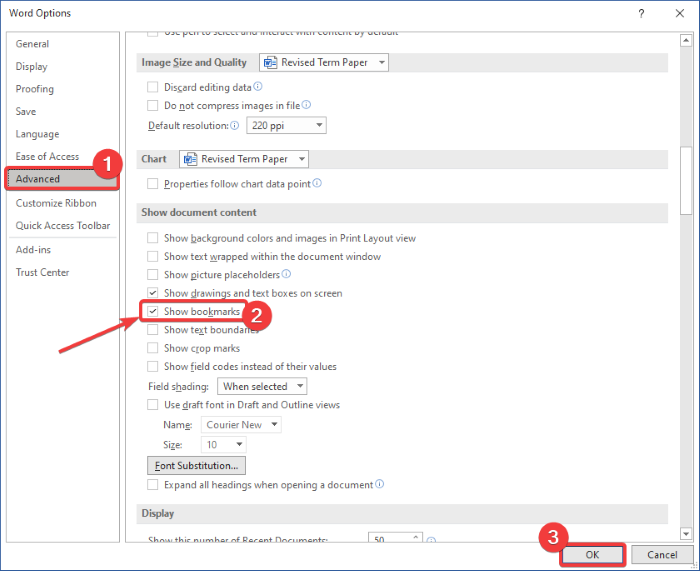
Теперь, если вы получаете ошибку «Закладка не определена», попробуйте следующие исправления, чтобы избавиться от ошибки. Давайте проверим решения!
Исправить закладку,(Fix Bookmark) не определенную в Microsoft Word
Вы можете исправить проблемы « Закладка не определена(Bookmark Not Defined) » или « Ошибка», «Источник ссылки не найден(Error, Reference source not found) » при обновлении поля с неработающей ссылкой на закладку в Word . Вот решения, которые вы можете использовать для исправления ошибки:
- Замените недостающие закладки
- Используйте команду «Отменить»
- Преобразование оглавления в статический текст
- Обновить оглавление (TOC)
Давайте обсудим эти методы подробно!
1] Замените отсутствующие закладки
Если вы случайно удалили закладки и закладки отсутствуют, вы заменяете их новыми. Выполните(Follow) следующие шаги, чтобы заменить отсутствующие закладки:
- Откройте документ Word и перейдите в оглавление.
- Щелкните правой кнопкой мыши(Right-click) запись, показывающую ошибку.
- Выберите параметр « Переключить коды полей(Toggle Field Codes) ».
- Выберите «Вставка» > «Закладка».
- Добавьте новую закладку с прежним названием.
- Повторите(Repeat) шаги (2), (3), (4) и (5) для всех поврежденных закладок.
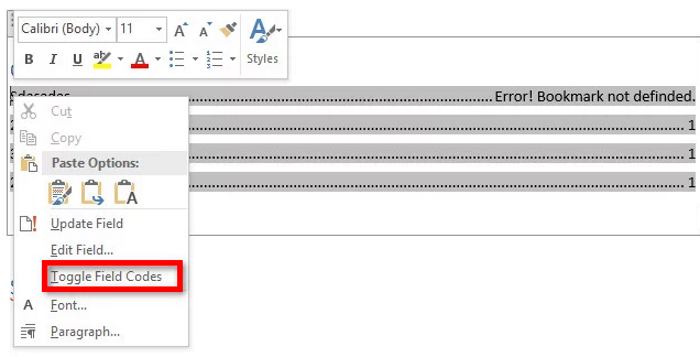
Теперь вы увидите код поля «HYPERLINK PAGEREF» вместо записи TOC , которая показывала ошибку. Просто(Simply) перейдите в меню « Вставка » и в разделе « (Insert)Ссылка(Link) » выберите параметр « Закладка( Bookmark) ».

Откроется диалоговое окно, в котором нужно создать новую закладку, используя ее старое имя. Введите(Enter) имя закладки и нажмите кнопку ОК.
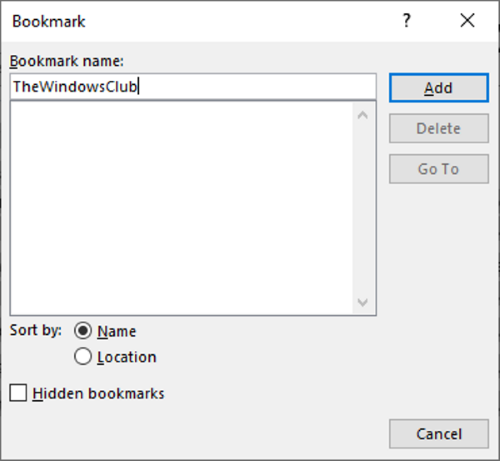
Повторите вышеуказанные шаги для всех проблемных закладок.
Как только все поврежденные закладки будут исправлены, попробуйте сохранить документ в формате PDF(PDF) и посмотрите, исчезла ли ошибка «Закладка не определена».
2] Используйте команду «Отменить»
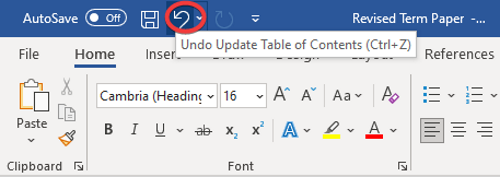
Если вы создали автоматизированное оглавление и(Content) сразу же получили ошибку «Закладка не определена», попробуйте восстановить исходные записи с помощью команды « Отменить(Undo) » . Вы можете просто использовать горячую клавишу Ctrl + ZОтменить(Undo) », расположенную в верхней части ленты в Word .
3] Преобразование оглавления в статический текст
Если в оглавлении(TOC) слишком много сломанных и поврежденных закладок , вам будет сложно исправить каждую сломанную закладку. В этом случае, вот быстрый и простой способ исправить это. Попробуйте преобразовать автоматизированное оглавление(TOC) в статический текст, а затем отредактируйте записи вручную.
Чтобы преобразовать оглавление(Table) в статический(Content) текст, просто выберите оглавление(TOC) , а затем используйте комбинацию Ctrl + Shift + F9 . Это приведет к преобразованию всех записей закладок в статический текст. Теперь вы можете редактировать все записи по своему усмотрению и устранить ошибку «закладка не определена».
4] Обновить оглавление (TOC)
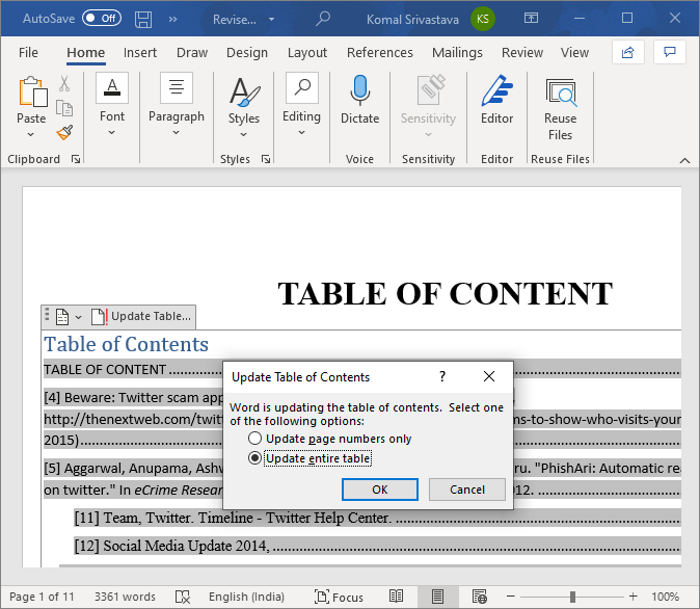
Если некоторые элементы, которые ссылаются на записи закладок, не обновляются правильно, вы можете получить эту ошибку. Итак, принудительно обновите(Content) оглавление и посмотрите, по-прежнему ли вы получаете ту же ошибку. Для этого щелкните правой кнопкой мыши оглавление(TOC) и выберите параметр « Обновить поля(Update Fields) ». Вы также можете нажать кнопку « Обновить таблицу(Update Table) », которая появляется при выборе оглавления(TOC) .
Надеюсь, это поможет!
Теперь прочитайте: (Now read:) Как создать, вставить и переместить закладку в Microsoft Word.(How to create, insert and move a Bookmark in Microsoft Word.)
Related posts
Исправить проверку орфографии, не работающую в Microsoft Word
Исправить ошибку разрешения файла Word в Windows 10
Как исправить ошибку «Закладка не определена» в Word
Как создать Booklet or Book с Microsoft Word
Как отключить знаки Paragraph в Microsoft Word
Как сделать флаер в Microsoft Word
Вставка и редактирование текстовых полей, ссылок и комментариев в Microsoft Word для Android
27 лучших альтернатив Microsoft Word
Microsoft Word перестал работать [решено]
Как форматировать абзацы в Microsoft Word для Android
Как сделать Small Caps в Microsoft Word
Как создать QR Code в Microsoft Word
Как создать Hanging Indent в Microsoft Word and Google Docs
Как сгенерировать штрих-код с помощью Microsoft Word
Microsoft Word столкнулся с проблемой и должен закрыться на Mac
Что такое ASD file и как его открыть в Microsoft Word?
Как вставлять и редактировать таблицы в Microsoft Word для Android
Каковы некоторые из лучших курсивных шрифтов в Microsoft Word?
Вставка верхних и нижних колонтитулов и номеров страниц в Microsoft Word для Android
Как нарисовать в Microsoft Word, используя инструменты Draw Tab
